Tài Khoản Kiểm Soát: Quy Trình Hoạt Động
Sổ cái chung – General Ledger là nền tảng của bất kỳ hệ thống kế toán nào, cung cấp một bản ghi đầy đủ các giao dịch tài chính trong suốt cuộc đời của công ty. Module sổ cái chung của Acumatica được thiết kế để cung cấp tính linh hoạt, hiệu quả và phân tích tài chính theo thời gian thực.
Thông qua trường hợp của công ty SweetLife & Jams chúng ta có thể hiểu hơn về cách thức vận hành của Sổ Cái Chung, Tài Khoản Kiểm Soát – Control account trong Acumatica.
-Bắt đầu từ phiên bản 2020 R2, người dùng có khả năng cấu hình một số tài khoản GL ( Sổ cái chung – General Ledger) như các tài khoản kiểm soát ngoài ra còn cập nhật tính năng hạn chế việc ghi chép trực tiếp vào các tài khoản kiểm soát.
Yêu cầu của công ty cần cấu hình một số “ Tài Khoản Kiểm Soát – Control Account” trong hệ thống, kiểm tra các hạn chế của hệ thống đối với việc thay đổi thông tin dữ liệu của các Tài Khoản Kiểm Soát.
Control account – Tài khoản kiểm soát là gì?
Tài khoản kiểm soát là loại tài khoản thuộc hệ thống sổ cái. Tài khoản này lưu giữ tổng số dư của các tài khoản con cùng loại. Tài khoản kiểm soát được chủ yếu dùng cho các khoản nợ phải thu và nợ phải trả.
Tại sao cần có Tài khoản kiểm soát ?
Tài khoản kiểm soát được ra đời với mục đích kiểm soát và kiểm tra độ chính xác của từng giao dịch được ghi trong các tài khoản cá nhân (tài khoản nợ phải thu và nợ phải trả). Bằng cách so sánh tổng số dư các tài khoản con với tổng số dư trên tài khoản kiểm soát, chúng ta sẽ dễ dàng tìm ra được lỗi phát sinh trong quá trình lên bút toán, cụ thể:
- Tổng số dư trong các tài khoản nợ phải thu phải bằng số dư trong tài khoản kiểm soát nợ phải thu.
- Tổng số dư trong các tài khoản nợ phải trả phải bằng số dư trong tài khoản kiểm soát nợ phải trả.
Ngoài ra, tài khoản kiểm soát cũng hỗ trợ cho việc lập bảng cân đối kế toán dễ dàng hơn khi kế toán viên có thể sử dụng luôn số dư trong các loại tài khoản kiểm soát thay vì phải đi tổng hợp lại số dư từ các tài khoản con
Quy trình tổng thể
Đầu tiên, trên biểu mẫu “Sơ đồ tài khoản – Chart of Accounts” (GL202500), bạn sẽ xem lại hai tài khoản Sổ cái chung (General Ledger) được đặt cấu hình làm “Tài Khoản Kiểm Soát – Control Account” cho các tài khoản phải thu và tài khoản phải trả.
Bước 1: Kiểm tra các Tài khoản GL ( Sổ cái chung ) được cấu hình trong Hệ Thống
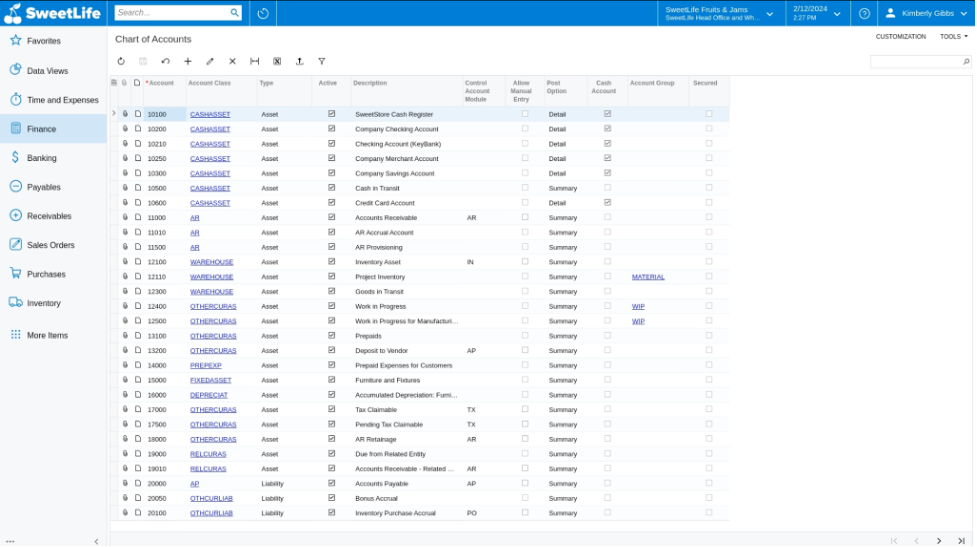
Để xem lại các tài khoản GL ( Sổ cái chung ) có được cấu hình trong hệ thống dưới dạng “Tài Khoản Kiểm Soát – Control Account” hãy làm như sau:
1. Mở biểu mẫu Sơ đồ tài khoản (Chart of Account) (GL202500).
Lưu ý:
- Đối với tài khoản 11000. Tài khoản phải thu , AR được hiển thị trong cột Control Account Module
- Tài khoản 20000. Tài khoản phải trả, AP được hiển thị trong cột Control Account Module
Điều này có nghĩa là tài khoản 11000 là Tài khoản kiểm soát các Khoản nợ phải thu và tài khoản 20000 là Tài khoản kiểm soát các Khoản nợ phải trả.
Receivables control account – Tài khoản kiểm soát nợ phải thu
Tài khoản này lưu giữ tổng số dư của các tài khoản nợ phải thu ứng với từng khách hàng. Số dư trong tài khoản kiểm soát nợ phải thu phải bằng tổng số dư các tài khoản nợ phải thu cá nhân. Thông thường, loại tài khoản này có số dư bên nợ, nhưng cũng có trường hợp có số dư bên có. Trường hợp này xảy ra khi khách hàng trả quá số tiền nợ cần phải thu, hoặc khi khách hàng trả trước một khoản nợ mà doanh nghiệp chưa xuất hóa đơn.
Payables control account – Tài khoản kiểm soát nợ phải trả
Tương ứng với tài khoản kiểm soát nợ phải thu. Tài khoản kiểm soát nợ phải trả lưu giữ tổng số dư của các đầu tài khoản nợ phải trả tương ứng với từng nhà cung cấp. Tổng số dư trên tài khoản kiểm soát nợ phải trả phải bằng tổng số dư các tài khoản nợ phải trả cá nhân. Tài khoản này có số dư bên nợ khi doanh nghiệp trả quá số tiền nợ cho nhà cung cấp.
Lưu ý: Ở phần “Cho Phép Nhập Thủ Công – Allow Manual Entry” mặc định sẻ không được chọn ở hai tài khoản . Điều này cho thấy rằng việc sửa đổi trực tiếp vào các tài khoản này bị cấm.
2. Trường hợp người dùng muốn thay đổi dữ liệu của Tài Khoản Kiểm Soát ?
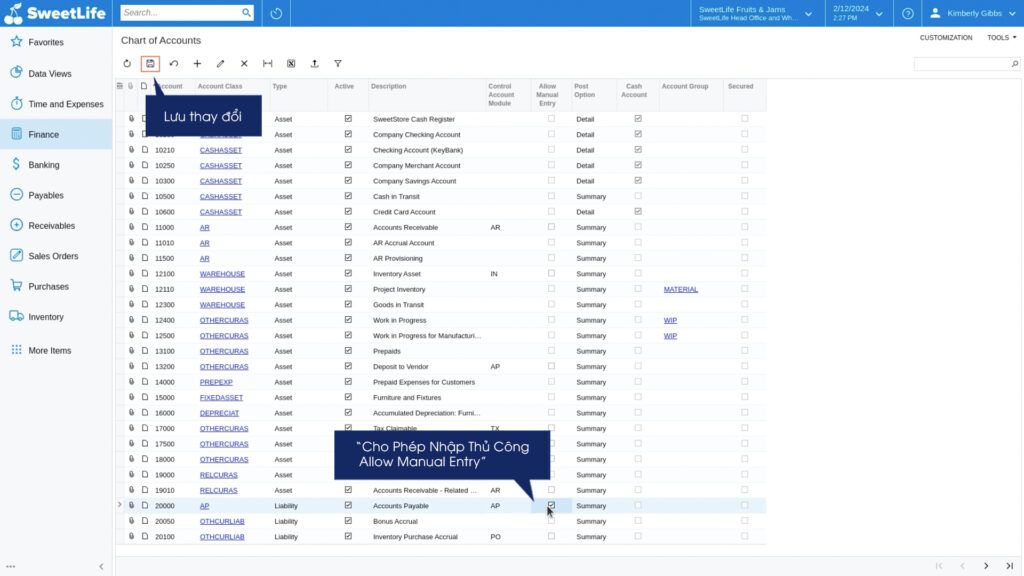
– Click vào ô “Cho Phép Nhập Thủ Công – Allow Manual Entry” cho tài khoản 20000 và nhấp vào Lưu để lưu các thay đổi của bạn.
Khi chọn Cho phép nhập thủ công người dùng có thể chọn tài khoản này và thay đổi dữ liệu.
Trong các ví dụ sau đây bạn sẻ thấy rỏ hơn sự khác nhau giữa hai tài khoản kiểm soát khi chọn và không chọn phần “Cho Phép Nhập Thủ Công – Allow Manual Entry” .
Ví dụ 1: Tạo biên lai thanh toán (Creating an Invoice)
Để tạo biên lai thanh toán cho Nhà hàng GoodFood One kiểm tra các tài khoản đối chứng, bạn thực hiện như sau:
1. Trên biểu mẫu “Hóa đơn và Ghi chú – Invoices and Memos” (AR301000), click vào “Thêm Bản Ghi Mới – Add New Record” và thiết lập các cài đặt sau :
- Type – Loại: Biên lai thanh toán
- Customer – Khách hàng: GOODFOOD
- Date – Ngày: 31/1/2024 (được chọn theo mặc định)
2. Ở tab Details, click vào New Row sau đó điền vào các thông tin cần thiết :
- Branch – Chi nhánh: TRỤ SỞ (chọn mặc định)
- ID: ONLCOURSE
- Quantity – Số lượng: 5
- UOM: NGÀY (được chọn theo mặc định)
- Unit Price – Đơn giá: 14,50 (chọn mặc định)
Tại cột “Tài khoản – Account” chú ý hệ thống đã tự động thiết lập tài khoản “40000 – Doanh thu bán hàng”.
3. Nhập 11000 vào cột “Tài khoản – Account” và nhấn Ctrl + Enter để gửi thay đổi.
Có thể thấy hệ thống hiển thị một thông báo lỗi chỉ ra rằng tài khoản này được cấu hình là một Tài khoản điều khiển cho các tài khoản phải thu và việc đăng nhập vào nó bị cấm.
Điều này xảy ra vì 11000 được chọn là một Tài khoản kiểm soát cho các Khoản phải thu nhưng cài đặt không cho phép đăng nhập vào nó. Nguyên nhân ở bước 1 bạn chưa chọn phần “Cho Phép Nhập Thủ Công – Allow Manual Entry” ở “Mẩu Sổ cái Tài Khoản – Chart Of Accounts“ (GL202500).
Ví dụ 2: Tạo hóa đơn thanh toán (Creating a Bill)
Để bắt đầu tạo hóa đơn cho Quảng cáo Blueline, hãy làm như sau:
1. Trên biểu mẫu “Hóa đơn và Điều chỉnh – Bills and Adjustments” (AP301000), hãy nhấp vào Thêm Bản ghi Mới và chỉ định các cài đặt sau trong khu vực Tóm tắt:
- Type – Loại: Hóa đơn
- Vendor – Nhà cung cấp: BLUELINE
- Date – Ngày: 31/1/2024 (được chọn theo mặc định)
2. Trên tab Details, thêm một hàng mới và trong hàng đã thêm,thêm các thông tin cần thiết:
- Branch – Chi nhánh: TRỤ SỞ (chọn mặc định)
- ID khoảng không quảng cáo: QUẢNG CÁO
- Quantity – Số lượng: 2
- UOM: NGÀY (được chọn theo mặc định)
- Unit Cost – Đơn giá: 300
Tại cột “Tài khoản – Account” chú ý hệ thống đã tự động chèn tài khoản “61000 – Chi phí quảng cáo”.
3. Nhập 20000 vào cột “Tài khoản – Account” và nhấn Ctrl + Enter để gửi thay đổi.
Lưu ý: Không giống như Ví dụ 1 hệ thống không hiển thị bất kỳ lỗi nào. Điều này xảy ra vì phần “Cho Phép Nhập Thủ Công – Allow Manual Entry“ trong Mẩu Sổ Cái Tài Khoản (GL202500) đã được chọn ở bước 1
Bước 2: Kiểm tra các tài khoản GL
Để kiểm tra các tài khoản GL (Sổ cái chung ) được chỉ định cho khách hàng Nhà hàng GoodFood One, hãy làm như sau:
1. Trên biểu mẫu “Khách hàng – Customers” (AR303000), chọn khách hàng GOODFOOD.
2. Trên tab “Tài khoản GL – GL Accounts” của biểu mẫu, xem lại các tài khoản GL ( Sổ cái chung – General Ledger ) đã chọn cho khách hàng.
Lưu ý phần Tài Khoản Phải Thu – AR Account , tài khoản 11000 được chọn. Tài khoản này đã được cấu hình làm Tài Khoản Kiểm Soát các khoản phải thu. Nghĩa là, trên biểu mẫu Biểu đồ tài khoản (GL202500), AR được hiển thị trong cột Control Account Module.
3. Tại AR Account, chọn 11010, tài khoản này không được định cấu hình làm tài khoản kiểm soát cho bất kỳ sổ cái phụ nào.
Hệ thống hiển thị cảnh báo rằng tài khoản này chưa được cấu hình làm Tài Khoản kiểm Soát cho các khoản phải thu.
4. Trong hộp Tài khoản AR, chọn 20000.
Chú ý hệ thống hiển thị lỗi. Tài khoản 20000 được cấu hình làm tài khoản kiểm soát cho AP và không thể được chọn trong hộp Tài khoản AR.
5. Trong hộp Tài khoản AR, chọn lại 11000 và lưu các thay đổi của bạn
Kết luận
Trong bài viết này, chúng ta đã minh họa các điều sau:
- Cách cấu hình một Tài Khoản Kiểm Soát trong hệ thống
- Sự khác nhau giữa cách hệ thống xử lý hai Tài Khoản Kiểm Soát khi bật và không bật “Cho Phép Nhập Thủ Công – Allow Manual Entry”
Thay đổi tài khoản kiểm soát trong Acumatica, hay bất kỳ hệ thống kế toán ERP nào khác, là một quyết định quan trọng có thể ảnh hưởng đến cách ghi chép và báo cáo tài chính của doanh nghiệp. Việc thực hiện những thay đổi này đòi hỏi sự cẩn trọng và hiểu biết sâu sắc về cấu trúc tài chính của công ty cũng như cách thức hoạt động của hệ thống. Dưới đây là một số hậu quả có thể xảy ra khi thay đổi tài khoản kiểm soát trong Acumatica:
- Tác Động đến Quy Trình Nội Bộ
- Ảnh hưởng đến Báo cáo Tài chính
- Rủi Ro Kiểm Soát và Tuân Thủ
- Tác Động đến Hệ Thống và Dữ Liệu
- Kiểm tra các tài khoản GL ( Sổ cái chung – General Ledger ) của khách hàng
Trong bài viết tiếp theo chúng ta sẻ cùng tìm hiểu về quy trình “Xử lý Giao Dịch – Processing Transaction” trong Acumatica.